众所周知,从爱奇艺下载的视频格式是QSV,而QSV这种视频格式并不是我们常见的视频格式,好多视频播放器没法识别,爱奇艺的视频下了也不一定能顺利的看。可是我只有爱奇艺的会员,只能从这里才能优先下载最新电视剧,下了不能看这部白瞎了。要是能把QSV格式转换为MP4就好了,在手机上上直接看就行啦。
其实QSV格式转换MP4也不是不可以,小编找了一个视频格式转换器就挺好用的,操作也比较简单,批量转换很方便。这个视频格式转换器就是迅捷视频格式转换器,下面我们一起来看一下具体操作步骤吧。
第一步,打开爱奇艺播放器,下载喜欢的视频,当然最好是下载到已经安装迅捷视频格式转换器的电脑上。
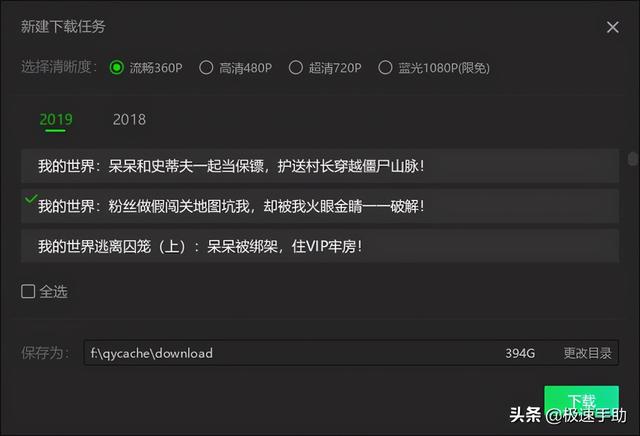
第二步,在电脑上打开迅捷视频格式转换器,进入主页之后就会看到各种功能选项,我们这里点击第一个选项【视频转换】即可。
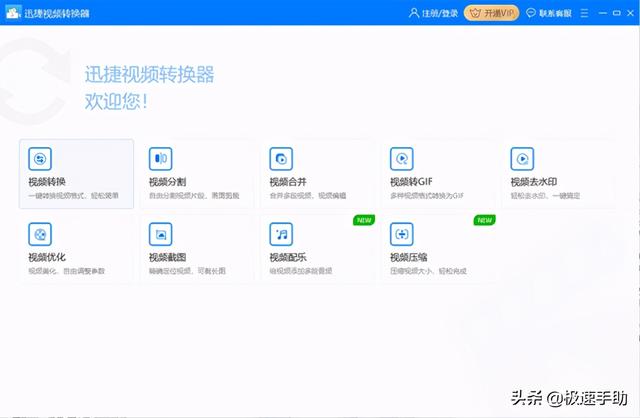
第三步,进入到视频转换界面之后,点击【添加文件】或者【添加文件夹】按钮,把已经下载好的爱奇艺QSV格式视频加入到电脑中。
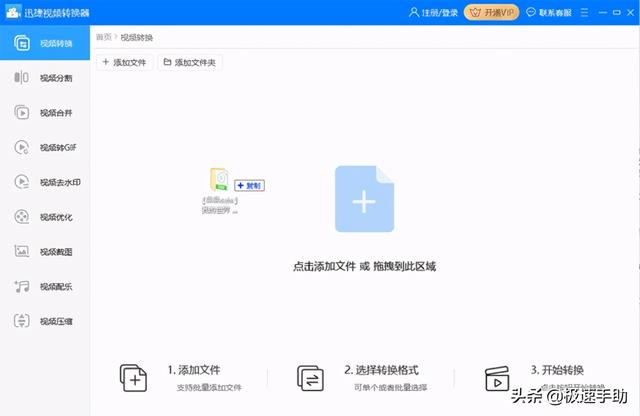
第四步,等所有视频都添加完成之后,点击页面下方的【输出格式】,选择视频格式为【MP4】就可以了。
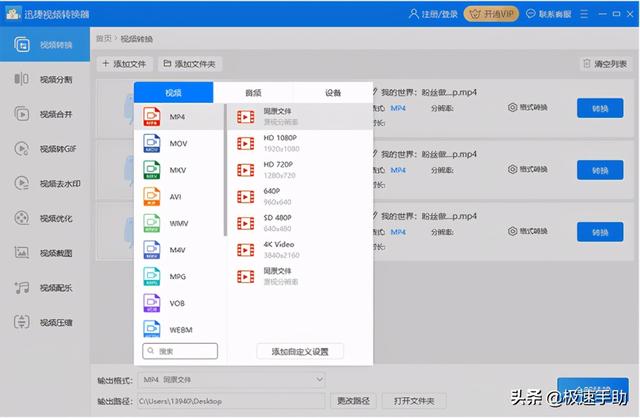
第五步,点击页面右下角的【全部转换】按钮,稍等片刻之后,爱奇艺QSV格式的视频就都转换为MP4格式了。
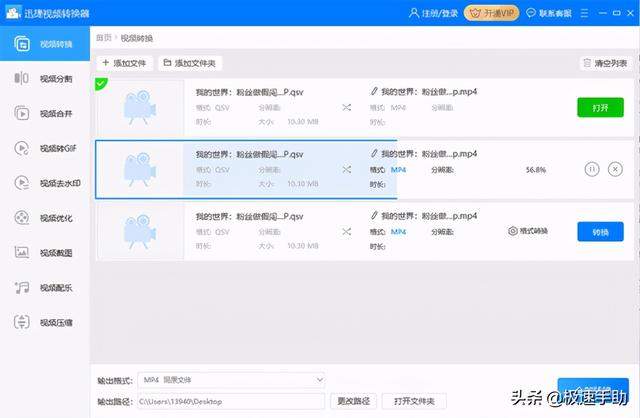
其实,迅捷视频转换器还有不少其他的功能,比如视频大小压缩、去水印或者添加水印等都可以用迅捷视频转换器来完成。有需要的小伙伴来本站下载迅捷视频转换器使用吧,本站提供免费下载。






